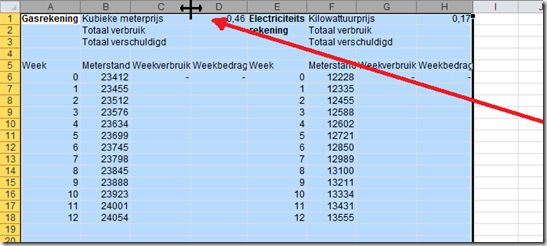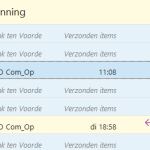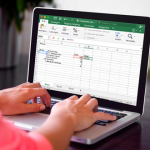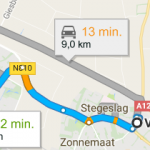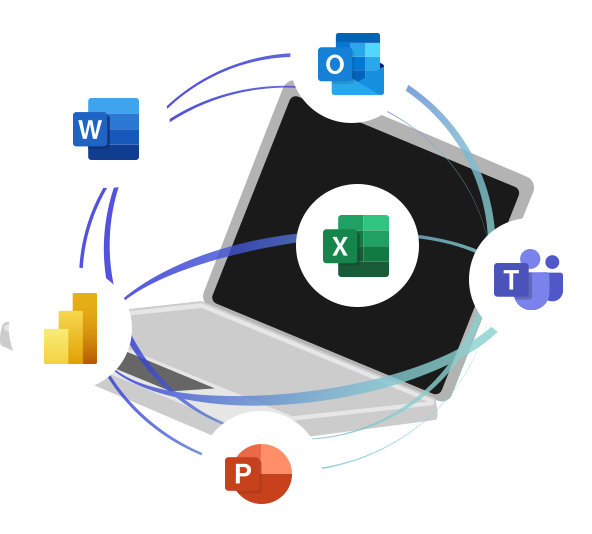Snel meerdere kolommen aanpassen in de breedte.
Je kunt in Excel op een handige manier kolommen snel in breedte aanpassen. Het komt voor dat kolommen breder zijn dan noodzakelijk. Hieronder staat een werkwijze waarop u snel deze kolommen kunt aanpassen aan een gewenste breedte. Dit werkt in elke versie van Excel!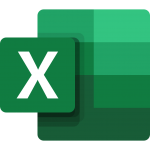
In onderstaand Excelbestand zijn de kolommen te smal, tekst is niet overal leesbaar, nu kan ik iedere kolom aanpassen, maar dat is erg tijdrovend.
Selecteer alle kolommen die breder of smaller moeten worden. Plaats de muis tussen twee kolomkoppen, en geef een dubbelklik.
Je kunt ook slepen, nu worden de geselecteerde kolommen allemaal even breed!
(Je kunt de kolommen selecteren door op de kolomkop te gaan staan, te klikken en te slepen over de andere kolommen.)
Resultaat:
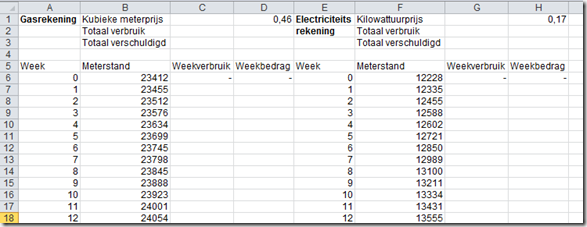
Dit onderwerp, maar nog veel meer tips en tricks om snel met Excel te werken leer je tijdens de basistraining Excel. Klik hier voor meer informatie.